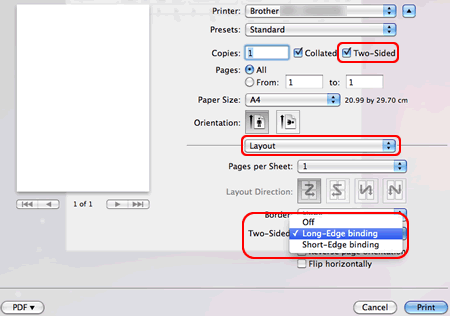HL-2250DN
Ofte stillede spørgsmål og fejlfinding |
Konfigurer Brother-maskinen til automatiske 2-sidet (duplex) eller Booklet- (Brochure) udskrivning.
Ved 2-sidet (duplex) udskrivning:
-
Brug papir i formatet A4, Letter, Legal eller Folio, når du bruger den automatiske 2-sidede (dupleks) udskrivningsfunktion.
-
Sørg for, at bagklappen er lukket.
-
Hvis papiret er krøllet, skal du glatte det ud og derefter lægge det tilbage i papirbakken
-
Brug almindeligt papir eller tyndt papir. Brug IKKE tykt papir.
Maskinen kan udskrive i 2-sidet (duplex), hvis udskriftsmediet er 60 til 105 g/m2 almindeligt papir. Udskrivning på udskriftsmedier, der vejer mere end 105 g/m2, vil medføre udtværinger og stor papirkrølning.
Følg nedenstående instruktioner for at indstille den automatiske 2-sidede (dupleks) eller Booklet-udskrivning i printerdriveren:
BEMÆRK! Illustrationerne nedenfor er fra et repræsentativt produkt og operativsystem og kan afvige fra din Brother-maskine og dit operativsystem.
-
Windows-brugere (2-sidet/duplex eller Booklet/Brochure-udskrivning)
- Macintosh-brugere (2-sidet/dupleksudskrivning)
Sørg for, at du har installeret den nyeste Komplet driver- og softwarepakke/Komplet softwarepakke.
> Klik her for at downloade den Komplet driver- og softwarepakke/Komplet softwarepakke under afsnittet Downloads .
-
Du kan enten indstille 2-sidet (duplex)/Booklet-udskrivning til et enkelt job eller indstille driveren til, så alle efterfølgende udskriftsjob udskrives 2-sidet (dupleks)/Booklet.
Enkelt job:-
Vælg udskriftsindstillingen i det program, du vil udskrive fra.
- Klik på EGENSKABER for at åbne vinduet Udskriftsindstillinger. Fortsæt til TRIN 2.
(Trinene kan variere afhængigt af dit program.)
Alle job:-
Åbn Udskriftsindstillinger. ( (Klik her for at se oplysninger om, hvordan du åbner Udskriftsindstillinger).
- Fortsæt til TRIN 2.
-
Vælg udskriftsindstillingen i det program, du vil udskrive fra.
-
Vælg en af følgende indstillinger i rullemenuen Duplex/Brochure under fanen Grundlæggende :
-
Dupleks Når du vil udskrive på begge sider af papiret automatisk, skal du vælge dette element.
- Booklet (Brochure): Når du vil udskrive automatisk Booklet, skal du vælge dette element. Hvis du vil lave hæftet, skal du folde de udskrevne sider ned langs midten. Når du bruger Booklet-udskrivning, skal du være opmærksom på, at indstillingerne for papirstørrelse, retning, kilde og andre skal være uændrede for hele dokumentet.
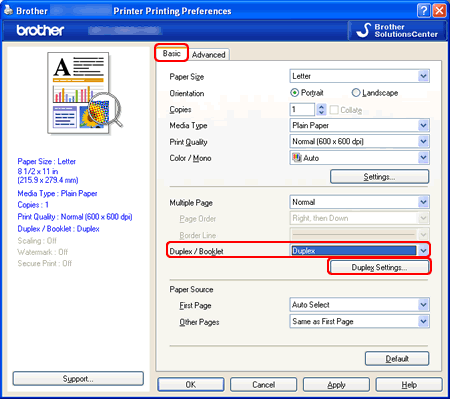
-
Dupleks Når du vil udskrive på begge sider af papiret automatisk, skal du vælge dette element.
-
Klik på knappen DUPLEX-INDSTILLINGER .
-
Afhængigt af om du vælger Duplex eller Booklet, kan du justere følgende indstillinger:
DUPLEXUDSKRIVNING:-
Duplex-type: Der er fire (4) typer af 2-sidede (dupleks) indbindingsretninger tilgængelige for hver retning - Stående eller Liggende.
- Indbindingsforskydning: Hvis du markerer denne indstilling, kan du også angive forskydningen for indbindingen i tommer eller millimeter.
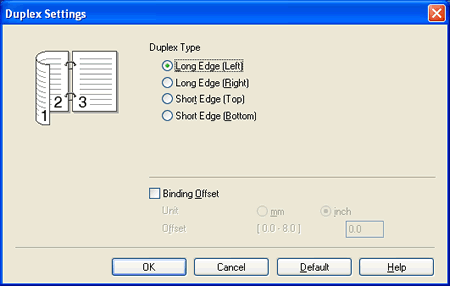
BOOKLET-UDSKRIVNING:-
Duplex-type: Der findes to (2) typer indbindingsretninger på 2 sider (dupleks) for hver retning - Stående eller Liggende.
-
Metode til udskrivning af booklet: Når der vælges Opdel i sæt : Med denne indstilling kan du folde i midten af de mindre individuelle brochuresæt uden at skulle ændre rækkefølgen af sidetallet. Du kan angive antallet af ark i hvert af de mindre brochuresæt (fra 1-15). Denne indstilling kan være nyttig, når du har udskrevet en brochure med mange sider, der skal foldes.
- Indbindingsforskydning: Hvis du markerer denne indstilling, kan du også angive forskydningen for indbindingen i tommer eller millimeter.
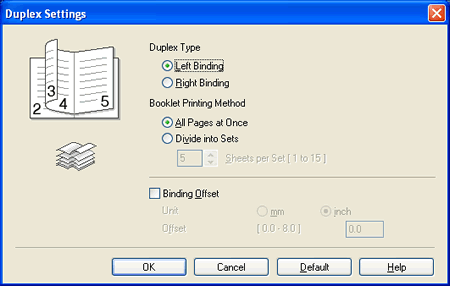
-
Duplex-type: Der er fire (4) typer af 2-sidede (dupleks) indbindingsretninger tilgængelige for hver retning - Stående eller Liggende.
- Klik på OK. Fortsæt til TRIN 6.
-
Klik på OK.
-
Hvis du udskriver et enkelt job, skal du klikke på OK eller UDSKRIV i dialogboksen Udskriv for at starte udskriftsjobbet.
Hvis der konfigureres til alle jobs, er driveren nu konfigureret, og alle efterfølgende udskriftsjob anvender de valgte indstillinger.-
Vælg udskriftsindstillingen i det program, du vil udskrive fra.
-
Markér afkrydsningsfeltet tosidet i dialogboksen Udskriv til højre for Kopier .
(Ikke tilgængelig til Mac os X 10,4)
-
Vælg Layout i rullemenuen program .
-
Vælg binding langs den lange kant eller indbinding på den korte kant i rullemenuen Dupleks .
-
Sådan gemmes denne indstilling til fremtidig 2-sidet (dupleks) udskrivning:
- Klik på Udskriv. Dokumentet udskrives med de valgte indstillinger.
-
Vælg udskriftsindstillingen i det program, du vil udskrive fra.